Поради новачкам
Якщо у Вас немає ні бажання, ні часу глибоко заглиблюватися в проблеми покращення цифрових фотографій, то досить освоїти кілька найпростіших способів обробки цифрових фотографій. Послідовність кроків описана нижче.
підготовка:
1. Відрегулювати монітор, на якому буде вестися обробка. Регулюючи контраст і яскравість домогтися, щоб було видно всі градації яскравості на зображенні:
2. Встановити в налаштуваннях Photoshop Edit> Color Setting колірний простір sRGB, інші настройки можна встановити як на картинці.
3. Зберегти оригінали, передавши файли в окрему папку.
Обробка:
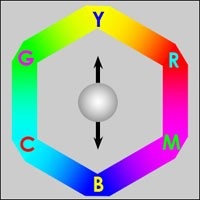
4. Відрегулювати Яскравість і Контраст: Image> Adjutments> Brightness / Contrast. Вся регулювання робиться на око (для контролю можна використовувати вікно Histogram).
5. Підправити кольору Image> Adjutments> Сolor Balance. Кольори для повзунків обрані з колірного кола. Наприклад, зсув колірного балансу від Синього до Жовтого здійснюється одним повзунком (показано на картинці).
6. При необхідності можна додати різкість Filter> Sharpen> Sharpen / Sharpen more
7. откадріровать фотографію - інструмент Crop Tool. гаряча клавіша - латинська С. Можна обрізати фото, обов'язково зберігши співвідношення сторін 2: 3. можна повернути обрізку під будь-яким кутом. Чи не відрізайте занадто багато, пікселів повинно залишитися не менше 1000х1500 для фотографії 10х15 см.
8. Зберегти файл як JPG з максимальною якістю: quality 11-12, Format - Biseline.
9. Віднести файли в найближчий мінілаби.
Додатковими поради просунутим
Якщо у Вас є певний досвід роботи з Photoshop і є, що найголовніше, бажання навчитися обробляти цифрові фотографії більш якісно, але Ви не збираєтеся займатися кольорокорекцією серйозно, то Вам можна освоїти більш просунуті способи підготовки цифрових фотографій до друку.
підготовка:
2. Встановити в налаштуваннях Photoshop Edit> Color Setting колірний простір Adobe RGB. інші настройки встановіть як на картинці. Кольорова палітра Adobe RGB ширше, ніж sRGB і дозволяє зберегти колірні переходи в найбільш насичених кольорах. Сучасні цифрові фотоапарати мають колірний обхват ширше sRGB, хоча фотографії та зберігаються як sRGB. Вся подальша обробка буде вестися в RGB Image> Mode> RGB Color.
3. Зберегти оригінали, передавши файли в окрему папку.
Обробка:
4. Відрегулювати Яскравість і Контраст за допомогою Рівнів (Channel RGB): Image> Adjutments> Levels. Більш досвідченим користувача Photoshop можна порекомендувати освоїти Криві Image> Adjutments> Curves. Рівні - це як би Криві, але по трьох точках. Криві можна формувати, використовуючи 14 точок. Найбільш часто використовується S-подібна крива: для підвищення контрасту в середніх тонах і дуга для зміни оптичної щільності.
5. підрегулювати кольору. Встановити чорну, сіру, білу точку (якщо вони, звичайно, є в даному фото) скориставшись пипетками в Рівнях Image> Adjutments> Levels. Підправте Рівні в різних каналах Image> Adjutments> Levels> Channel Red Green, Blue. Для контролю змін можна використовувати вікна Info (спільно з Піпеткою) і Histogram.
6. При необхідності додати різкість Filter> Sharpen> Unsharp Mask з установками:
Amount: 50-150%,
radius: 0,5-1,5 pixels,
Threshold: 4-8 levels.
7. откадріровать фотографію: інструмент Crop Tool. Можна щось підретушовані (прищі, зморшки) за допомогою інструменту Clon Stamp Tool (В Photoshop 7 Healing Brush).
8. Перевести файл з AdobeRGB в sRGB Image> Mode> Convert to Profile Destination Space: sRGB. Зберегти файл як JPG з максимальною якістю або TIFF без компресії (якщо припускаєте працювати з ним ще).
9. Віднести файли в найближчий мінілаби, який Вам сподобався по співвідношенню ціна / якість.
Як це роблять професіонали
Звичайно, професіонали і досвідчені любителі не завжди вдаються до всіх описаним нижче способів підготовки фотографій. Часом досить використовувати і прості інструменти, іноді не вистачає кваліфікації при роботі з Photoshop. Але щоб досягти приголомшливих результатів треба вміти робити дуже багато з описаного нижче.
підготовка:
1. Калібрування і профілювання монітора ведеться як програмними засобами, так і апаратними. Апаратні засоби дуже дорогі і доступні не кожному. Необхідно розуміти, що сприйняття кольору суб'єктивно і ніяка калібрування не дасть 100% гарантії правильності передачі кольору різних фотографій.
2. Обробка цифрових фотографій ведеться не тільки в колірному просторі RGB, але і в LAB і CMYK. LAB використовується для збільшення різкості, насиченості, позбавлення від сторонніх відтінків. Конвертація з RGB в LAB і назад проходить без втрат. CMYK надає додаткові можливості по корекції і поліпшення темних ділянок. Для конвертації без втрат з RGB в CMYK і назад використовується помилковий профіль CMYK з сумарною кількістю фарби в чотирьох каналах 400%, а не 300% як зазвичай.
3. Оригінали зберігаються в одній папці, файли-оригінали які будуть оброблятися - в інший, а самі оброблені, підготовлені до друку фотографії - в третій. Через велику кількість фотоматеріалу для організації роботи з цифровими зображеннями використовуються різні програми, наприклад iView Media.
Обробка:
4. Якщо фотографія збережена фотоапаратом в RAW форматі, то коригування яскравості, контрасту, балансу білого, різкості і т.д. проводиться на стадії конвертації. Формат RAW сильно полегшує життя фотографу. Захоплення 16 бітовим форматом не приносить дивідендів. Остаточна коригування яскравості та контрасту проводиться Кривими Image> Adjutments> Curves.
5. Вся професійна корекція ведеться виключно за допомогою Кривих в окремих каналах різних колірних просторів і механізму "Злиття каналів" в різних пропорціях і режимах. Іноді використовуються помилкові профілі RGB. Установка чорної, сірої, білої точки проводиться вручну за числами з вікна Info (зазвичай з цього починається корекція). Додатково коригуються чверть і трьох-четвертовие тони.
6. У сильно недоекспонованих фотографіях проводиться боротьба з шумами, наприклад програмою NeatImage (вбудовується в Photoshop як плагін). Різкість в зображення додається в каналі яскравості L колірного простору LAB. При цьому, іноді доводиться світлі і темні переходи регулювати окремо.
7. Обрізати проводиться інструментом Crop Tool.
8. Файл перекладається в колірний простір мінілабі.
9. Файли відносяться в мінілаби з відомим профайлом і прогнозованим результатом.